通常我们在电脑中插入U盘或者移动设备的时候,会弹出自动播放的界面,但是有用户升级到win10系统之后,却发现没有弹出自动播放,其实我们可以手动打开自动播放,接下来给大家分享一下win10系统打开自动播放的步骤如下。
推荐:win10专业版系统下载
1、首先,我们打开开始菜单,找到设置并单击。
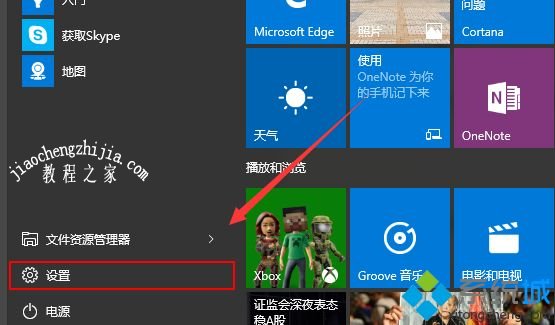
2、找到设备并打开;

3、左侧最后一项为“自动播放”,点击进入右侧的自动播放设置界面;
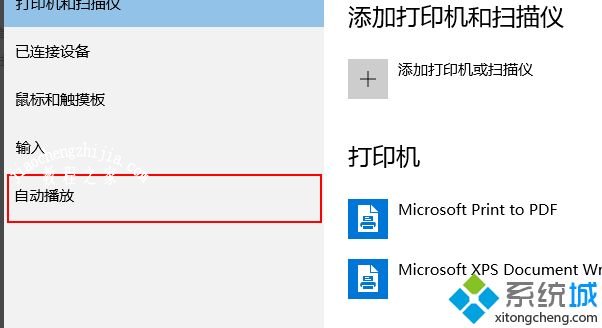
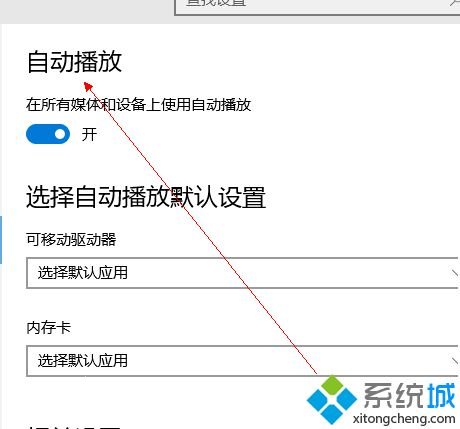
4、当然,还有简单的方法,在设置界面看到右上角的搜索,直接输入自动播放并回车;
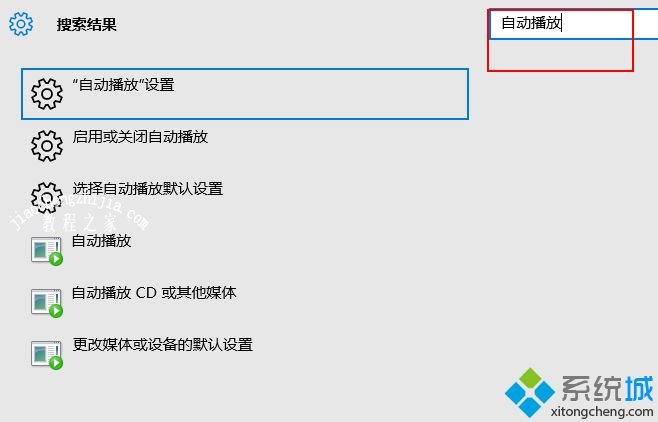
5、点击第一项,依旧可以进入自动播放设置;
6、我们看到,自动播放第一项,我们单击开关,即可调整自动播放的开或者关闭状态;
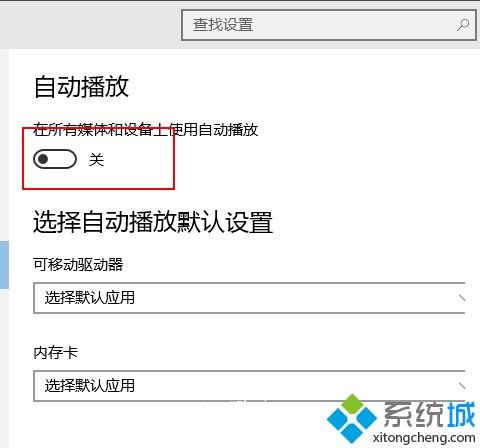
7、当然,在下方也可以根据驱动器,选择我们要自动播放或者要关闭自动播放的驱动器的形式。
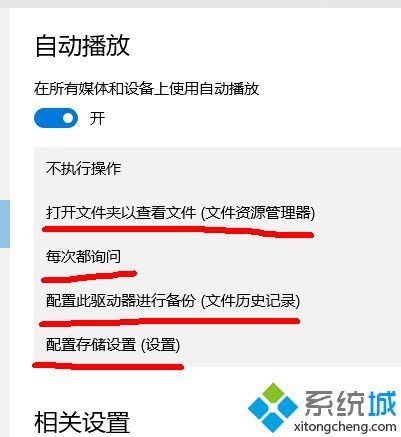
以上就是win10系统怎么打开自动播放的详细操作步骤,大家可以按照上面的方法来进行打开吧。














